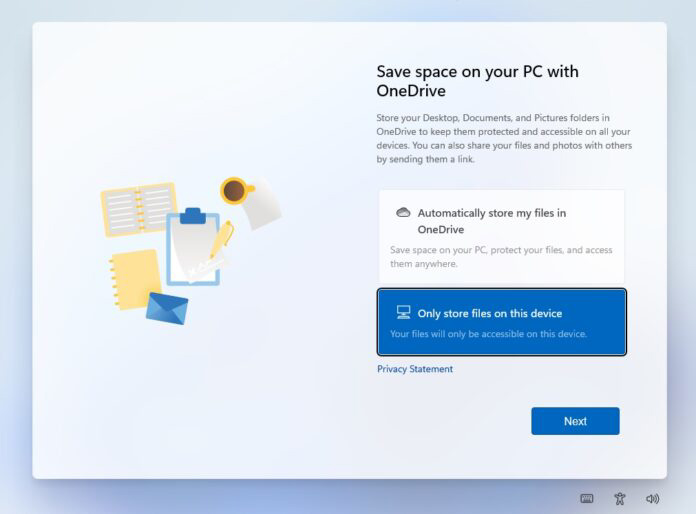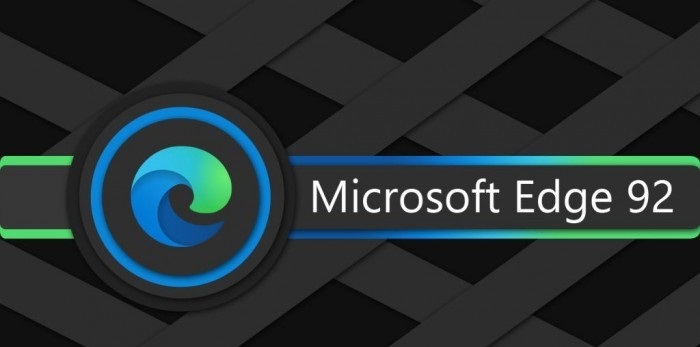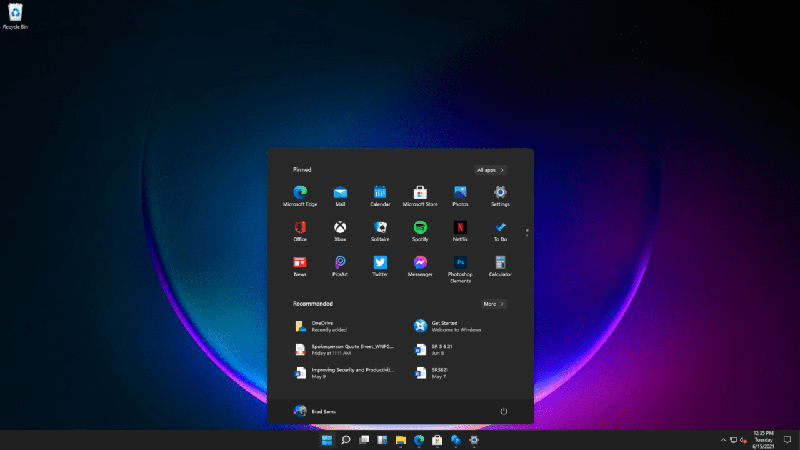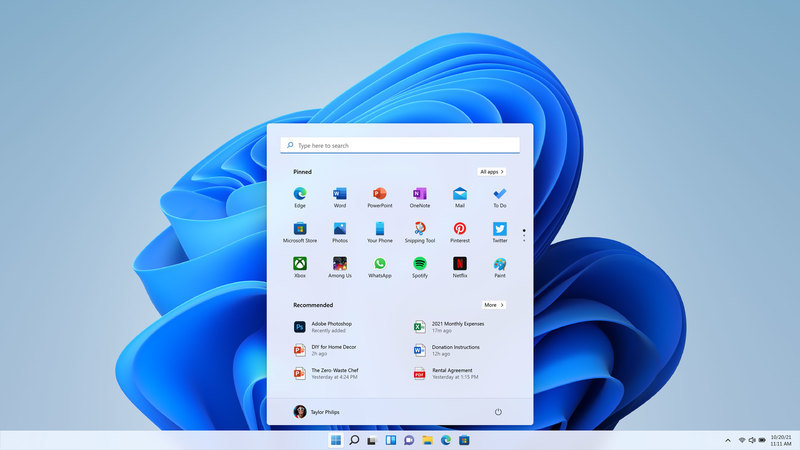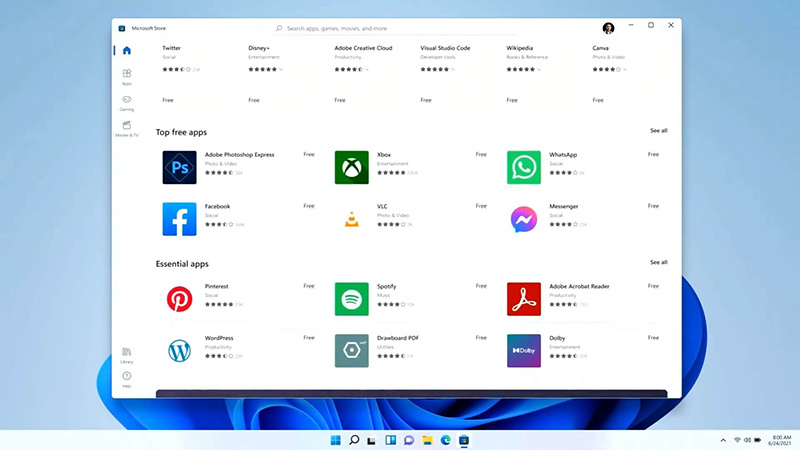在我们利用Word制作考试卷的时候难免会输入一些下划线,如“填空题”中间会留一点空格下划线,让学生能够填写答案;如文字下面加下划线,能够更好的突出重点;如波浪下划线、双下划线等各种不同的下划线,这些都是怎么输入的呢?那就要仔细看看本文了,
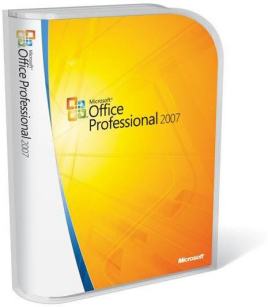
空白下划线怎么打?
方法一、这个简单,直接将输入法切换到没有“美式键盘”,然后使用Word快捷键 Shift + “减号” 下划线多长根据自己的需求。
方法二、在需要加下划线的地方按“空格键”需要多长就按多长,然后选中空格区域,点击Word窗口右上方的“U”, 。
。
文字底部下划线怎么打
选中需要加下划线的文字,然后单击“U”, 就可以了;或者选中文字单击右键选择“字体”,然后在“下划线线型”中选择下划线也可以。
就可以了;或者选中文字单击右键选择“字体”,然后在“下划线线型”中选择下划线也可以。
相信看了上面两种输入下划线的方法,现在你应该知道了波浪下划线,和双下划线怎么打了吧!对就是在“右键”的“字体”中的“下划线线型”中可以由你任意选择的。
下面小编在来告诉大家一个快速输入下划线的小技巧
在Word中其实存在这样一个功能,只要你连着输入三个或以上的“-”(减号),然后回车,你就会发现Word可以快速的生成一条下划线,不信你可以试试。我试过很多种符号都可以生成各种不同的下划线,如:(“-”减号 是 一条下划线),(“=”等号 是 双线下划线),(“*”星号 是 虚线),(~ 是 波浪线),(# 井号 是 三层线),呵呵,我发现的就只有这些了,不知道大家有没发现哦!